
Aktualizace Windows 10. listopadu 2021 byla vydaný 16. listopadu 2021. Také známý jako 21H2, tato aktualizace debutovala Windows 11. byl vydán. To bylo původně mělo být větší aktualizací, ale mnoho jeho funkcí bylo přidáno do Windows 11 místo toho.
Stejně jako Windows 10 21H1 aktualizace Vydána na jaře 2021, tato aktualizace je malá a je zaměřena na stabilitu a polštář. (V budoucnu, Windows 10 přestane získat tyto velké aktualizace každých šest měsíců . Poslední málo nebylo tak velké, stejně.)
Aktualizace: Existuje jen velmi málo změn
Původně jsme sledovali různé funkce, na které společnost Microsoft pracuje na aktualizaci 21H2. Záhavě byly přesunuty do vydání systému Windows 11. Budeme však opustit článek velmi neporušený pro historický odkaz.
Zde je poslední, velmi omezený seznam nových funkcí:
- Podpora WPA3 H2E: Standard "SAE Hash na prvek" zlepšuje zabezpečení Wi-Fi při použití Wpa3. -Jedenný hardware, který podporuje standard. To je nutné při použití WPA3 s Wi-fi 6e (Na pásmu 6 GHz.)
- Podpora Compute GPU v subsystému systému Windows pro Linux (WSL) : Windows 10 provede GPU počítače k dispozici pro software spuštěný v podsystému systému Windows pro Linux (WSL) a Azure IOT Edge pro Linux v systému Windows (EFlow.) To znamená, že aplikace, které vyžadují, aby vyžadovaly stroje pro výpočetní pracovní postupy pro akceleraci GPU - bude pracovat s WSL na Windows 10.
Jedna z funkcí aktualizace není k dispozici ani na verzi. Microsoft říká Bude doručeno v budoucí měsíční aktualizaci po vydání:
- Okna Ahoj pro obchodní cloud důvěrnost : Okna Ahoj pro podnikání je navržen tak, aby pomohl podnikům nasadit zařízení, která nepotřebují hesla pro přihlášení.
A je to! Jako obvykle obsahuje aktualizace také různé drobné opravy chyb, bezpečnostní opravy a vylepšení výkonu. Pokud chcete více funkcí, podívejte se na Windows 11. - Je to, kde je Microsoft přidal.
PŘÍBUZNÝ: Windows 11: Co je nového v novém operačním systému Microsoft
Níže můžete vidět, co společnost Microsoft původně pracuje.
Počasí a novinky na hlavním panelu
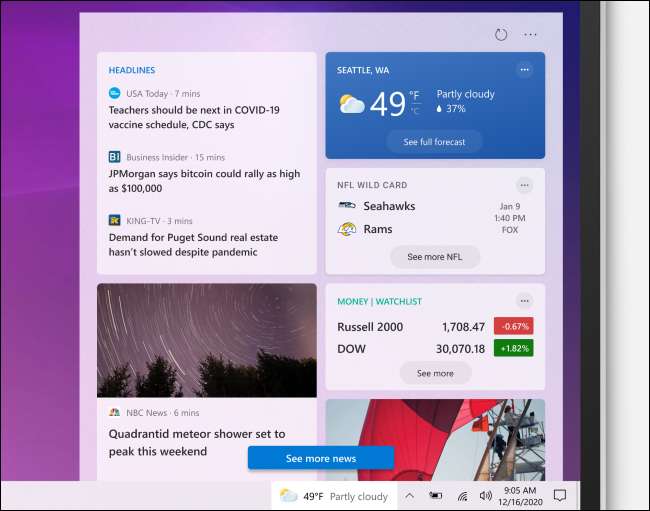
Microsoft přidává panelní panel "Zprávy a zájmy". Na hlavním panelu uvidíte místní počasí vlevo od ikon oznámení. Klikněte na něj a uvidíte novinky titulky, sportovní skóre, aktualizace trhu a další informace. Můžete vidět podrobnou předpověď počasí a mapa počasí.
Aktualizace: . \ T Novinky a zájmy widget Přijeli brzy pro všechny uživatele systému Windows 10 v červnu 2021.
Microsoft to popisuje jako "krmení dynamického obsahu, jako jsou zprávy a počasí, které aktualizuje po celý den." Můžete jej přizpůsobit se svými zájmy a vybrat si své oblíbené zdroje zpravodajství.
Můžeš Skrýt widget počasí z hlavního panelu Pokud to nechcete vidět, samozřejmě.
PŘÍBUZNÝ: Jak nakonfigurovat WINDOWS 10 Počasí a amp; Widget hlavního panelu zpráv
Secure DNS přes https (DOH), System-Wide
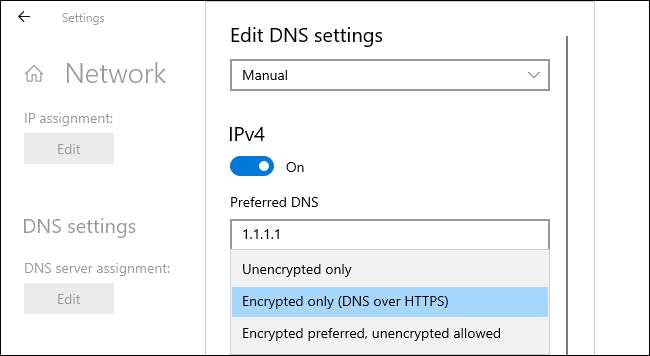
Společnost Microsoft nyní umožňuje povolit DNS přes https (Doh), pro všechny aplikace systému Windows. DNS přes HTTPS bude zvyšovat online soukromí a zabezpečení šifrováním vyhledávání DNS .
V aktuálních verzích systému Windows 10, pouze několik webových prohlížečů Google Chrome. , Microsoft Edge. , a Mozilla Firefox podpořit to. Po dokončení celé systémové podpory budou všechny aplikace systému Windows získány výhody Doh bez jakýchkoliv úprav.
PŘÍBUZNÝ: Jak DNS přes https (Doh) zvýší soukromí online
Konfigurace DNS v aplikaci Nastavení
Systém Windows 10 nastavení aplikace nyní umožňuje konfigurovat servery DNS-a Doh. Dříve Nastavení vlastní server DNS zapotřebí návštěvě klasické Ovládací panely.
Chcete-li najít DNS (DNS a přes HTTPS) nastavení, vedoucí buď Nastavení & gt; Síť & amp; Internet & gt; Stav (pro připojení pevné sítě Ethernet) nebo Nastavení & gt; Síť & amp; Internet & gt; Wi-Fi (pro bezdrátové připojení). Klikněte na tlačítko „Vlastnosti“ přejděte dolů a pod Nastavení DNS na tlačítko „Upravit“.
S jedním z seznamy DNS servery Microsoft Doh povoleno zde nakonfigurován, můžete povolit šifrované DNS přes HTTPS. V současné testovací verzi, že pracuje s Cloudflare, Google a DNS servery Quad9 je.
Po spuštění App Oznámení
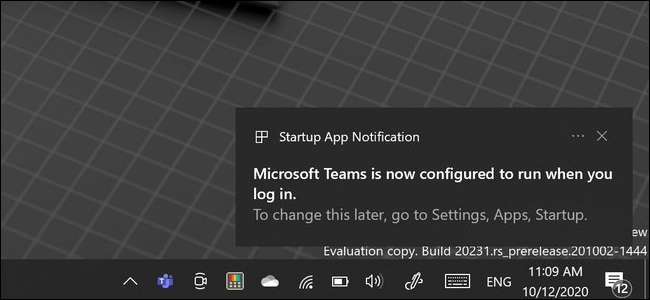
Když sady aplikací Windows sám automaticky spustit s počítačem, bude Windows nyní ukáže „Po spuštění App Oznámení“, která informuje o to vy.
Můžeš přejděte na Nastavení & gt; Aplikace & gt; Uvedení do provozu (nebo pomocí Správce úloh ) Zakázat aplikaci spuštění.
V současné době je tato funkce zobrazuje pouze aplikace, které se objevují v Nastavení & gt; Aplikace & gt; Úvodní obrazovka. Jiné aplikace, které se automaticky spustí i jinými způsoby-například aplikací, které instalovat systém čerpacích nezůstal ani spouštěcí jednu z těchto oznámení.
Přepracovaný Emoji Picker (S Clipboard History)
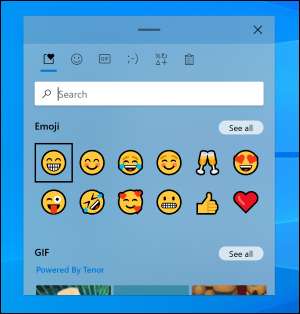
Microsoft má přepracované Windows 10 je Emodži sběrač , Který můžete otevřít s Windows +. (Období) nebo Windows +; (středník.)
Beyond aktualizovaný design, který odpovídá systému Windows 10 je moderní „Fluent design“ styl, najdete celou řadu nových funkcí včetně emoji vyhledávacího pole. Tam je nyní animovaný GIF podporu pro rychlé vyhledávání a vkládání animované obrázky ve formátu GIF do aplikace Windows.
Emoji panel bude zahrnovat Historie schránky , také. Stále můžete stisknout Windows + V jít do historie schránky, ale nyní je k dispozici také v emoji výběr barvy panelu. Stačí kliknout na ikonu Schránka v horní části panelu ho najít.
PŘÍBUZNÝ: Secret ke klávesovým zkratkám otevře systému Windows 10 v New emotikonů Picker v jakékoliv App
Vložit jako prostý text ve schránce historie
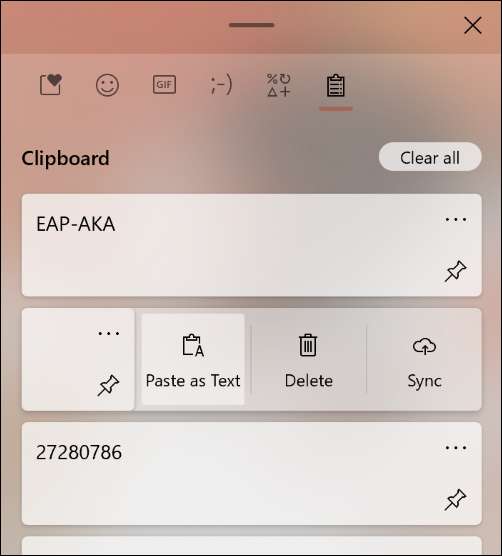
K dispozici je nyní tlačítko „Vložit jako text“ v historii systému Windows 10 je schránky taky. (Tisková Windows + V jej otevřít.)
Kliknutím na toto tlačítko a můžete vložit zkopírovaný text jako prostý text bez původních změn formátování, ne písma, barvy nebo velikosti. To bude odpovídat formátování jakéhokoliv dokumentu jste ji vložit do.
Say Goodbye do „3D objekty“ složku
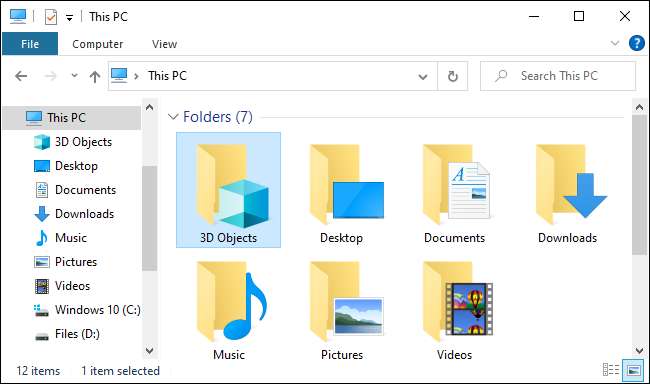
Microsoft je odstranění složky systému Windows 10 je „3D objektů“ ze svého místa jako „zvláštní složky“ v File Explorer. Nyní, když otevřete File Explorer, nebude vidět „3D objekty“ složku v tomto počítači ještě.
Tato složka je artefakt, kdy byl Microsoft posedlý přidávání 3D funkce pro Windows: Malovat 3d. , 3D efekty v aplikaci Fotografie , 3D Viewer aplikace pro prohlížení 3D modelů, Windows Mixed Reality Pro obohacuje a virtuálních headsety tisk Minecraft světy na 3D tiskárny, a tak dále. Jak se dalo očekávat, málo lidí skutečně používat tyto funkce. 3D objekty složka nezaslouží takové prominentní místo.
Stále můžete najít složku pod vaším uživatelským účtem složka, jinými slovy, na C: \ Users \ NAME. Ale pokud jste nikdy použít tuto složku, už nikdy nebudete muset znovu vidět.
PŘÍBUZNÝ: Microsoft Odebrání systému Windows 10 je „3D objekty“ složku
„Windows Voice Typing“ Nahrazuje Windows Dictation
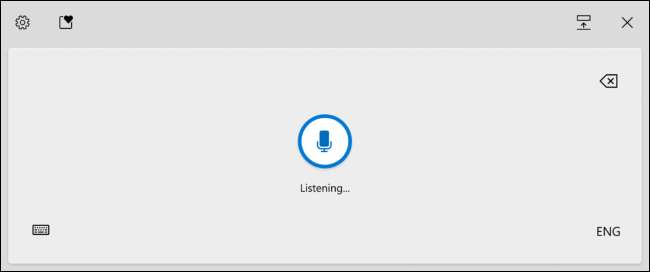
Windows Voice Typing je nový, lepší a rebranded verze Windows diktování . Můžete ji použít k psát s hlasovým všude tam, kde je to textové pole na počítači se systémem Windows 10 počítače.
Voice Typing má design, který je „optimalizován pro použití s dotykovým klávesnic“ Automatická interpunkce a „aktualizované konec back“, která slibuje mnohem spolehlivější zážitek hlas psaní.
Pro její aktivaci stiskněte tlačítko Windows + H nebo klepnutím na tlačítko mikrofon zabudovaný do systému Windows 10 je dotykové klávesnice. Společnost Microsoft nabízí seznam hlasových příkazů můžete se pokusit s Voice Typing.
Microsoft New Icon Theme
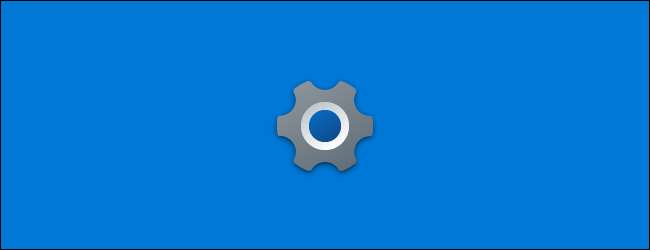
Různé ikony byly aktualizovány tak, aby odpovídaly Nová ikona téma Microsoftu , Včetně nastavení zabezpečení systému Windows, Snip & amp; Skica, a Sticky Notes ikony. Nové ikony vypadají mnohem lépe s novým světlými a tmavými tématikou Startmenu dlaždice přidané v aktualizaci systému Windows 10 je 20H1.
Monitoring Storage Health
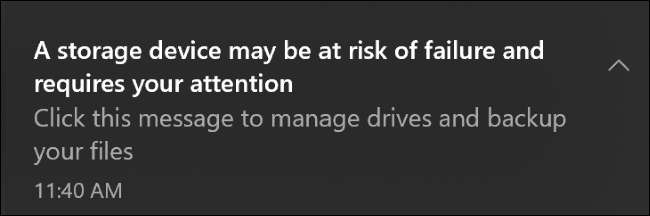
Windows 10 má nyní funkci monitorování storage zdraví, které vás bude varovat, když jeden z úložných zařízení vašeho počítače „může být v nebezpečí selhání.“ Je navržen tak, aby práce s NVMe SSD . Máte-li některý z těchto disků, měl by snad vás varovat a dá vám dostatek času zálohovat svá data před selháním pohonu.
Správa disků v Nastavení
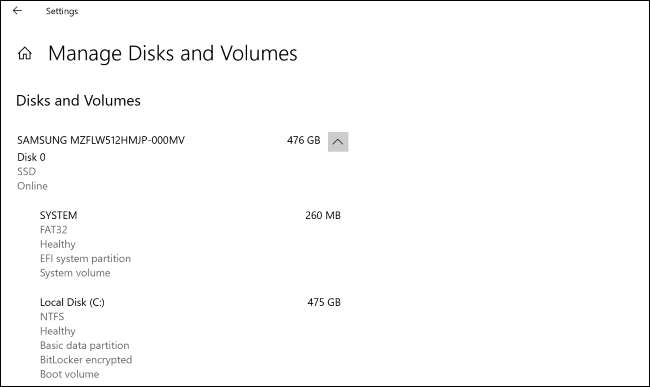
Microsoft se nyní přidává možnosti Správa disků k aplikaci systému Windows 10 je nastavení. Spíše než otvor klasický nástroj Správa disků Nyní můžete zamířit do Nastavení & gt; Systém & gt; Skladování & gt; Správa disků a svazků.
Toto rozhraní umožňuje zobrazit informace o disku, vytvářet svazky, formátovat a přiřazovat písmena. Je to také „lépe integrovaný“ se má moderní Windows jako úložné prostory , Který vám umožní zrcadlit a kombinovat disky.
Ve skutečnosti, můžete nyní vytvářet a spravovat úložné prostory z aplikace Nastavení. Hlava na Nastavení & gt; Systém & gt; Skladování & gt; Správa úložných prostorů najít tyto možnosti.
Starší rozhraní Správa disků se nikam nevede, a budete mít stále přístup, pokud ji budete potřebovat. Nové rozhraní v Nastavení je jen další možnost, a to by mělo být snazší najít a použít pro průměrného uživatele, že Windows je nyní navržen s dostupností v mysli, na rozdíl od toho starého.
Tool Použití příkazového řádku Disk
Jste spíše příkazového řádku osobně? Microsoft má nový nástroj pro vás. Příkaz „DiskUsage“ vám umožní prohlížet a využití dotaz disku na příkazovém řádku. Můžete vidět detailní informace o tom, kolik prostoru je každá podsložku pomocí pod disk.
Je to jako příkazového řádku verze WinDirStat A to je integrována do systému Windows.
Linux GPU Compute a více WSL Zlepšení

Existuje několik velkých vylepšení pro vývojáře, kteří používají software pro Linux v systému Windows 10 s Windows Subsystem for Linux . Microsoft je přidání „# 1 požadovanou funkci“: GPU podpory spočítat.
WSL nyní podporuje NVIDIA CUDA (pro NVIDIA hardware) a DirectML (pro AMD, Intel a NVIDIA GPU.) Odborníci s pracovními postupy zahrnující Linux software, který snižuje zatížení výpočet na GPU systému mohou nyní spustit, že software Linux na Windows 10 PC.
Microsoft také dělá WSL snadnější instalaci. Můžete spustit
wsl.exe --install
aktivovat Windows subsystém pro Linux s jediným příkazem-no manuálně umožňujících operačních systémových komponent jako první.
Můžete také použít
wsl.exe --update
aktualizovat linuxové jádro na nejnovější verzi,
wsl.exe --update --status
pro zobrazení aktuální verze pro Linux kernel a kdy byly naposledy aktualizovány a
wsl.exe --update --rollback
vrátit k starší verze linuxového jádra.
K dispozici je také nový
wsl.exe --mount
příkaz
který vám umožní namontovat fyzické disky s souborové systémy, které nejsou podporovány systémem Windows. Například můžete připojit ext4 jednotku přímo do Linux prostředí, přestože Windows nemůže normálně číst ext4 souborové systémy.
Více informací o nejnovějších vylepšení týkající blog Microsoftu Command Line .
Jedna další bonusová funkce: nyní můžete spustit libovolný příkaz Linux, když se spustí distribuce Linuxu. Budete jen upravit
/etc/wsl.conf.
Soubor v této distribuci a přidání volby "příkaz" v části "Boot".
Microsoft říká Vestavěná podpora pro aplikace Linux GUI Již brzy.
PŘÍBUZNÝ: Jak nainstalovat a používat Shell Linux Bash na Windows 10
Linux soubory v Průzkumníkovi souborů
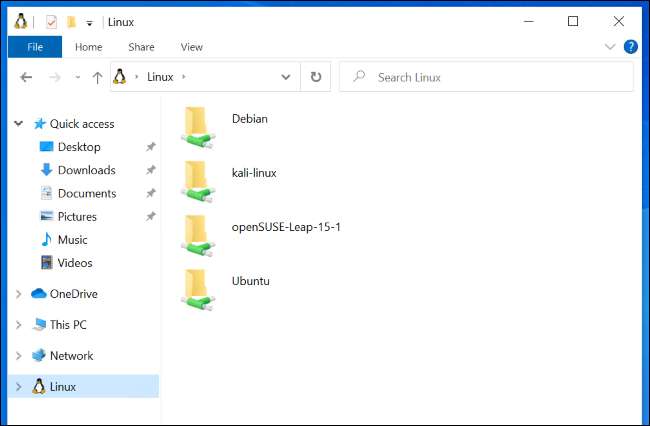
Microsoft také přidává Integrace souborů Linuxu v aplikaci Explorer . Pokud používáte WSL, uvidíte možnost "Linux" v postranním panelu Explorer, kde můžete přistupovat k jeho souborům v příjemném grafickém rozhraní.
To už bylo možné - prostě jste museli připojit adresu
WSL $ Ubuntu-20.04 \
do adresního řádku souboru Explorer
Přístup k souborům Linuxu
. Nyní můžete přistupovat k těm souborům v kliknutí nebo dva.
PŘÍBUZNÝ: Průzkumník souborů Windows 10 je získávání souborů Linuxu (a TUX)
Tmavý režim (a historie) pro vyhledávání systému Windows
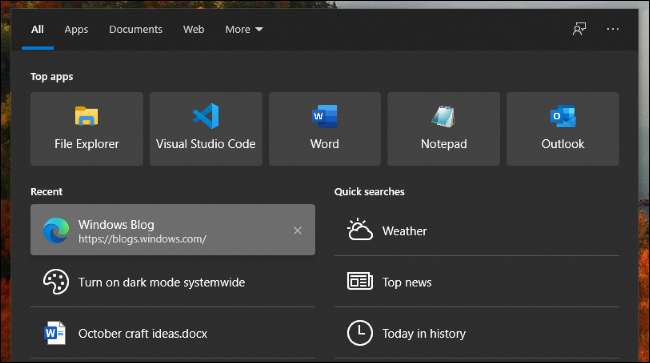
Vyhledávací rozhraní hlavního panelu nyní podporuje tmavý režim. Pokud máte Tmavý režim Povoleno pro Windows, zobrazí se výsledky vyhledávání v tmavém režimu.
Rozhraní vyhledávání systému Windows pravděpodobně by měl mít temné téma před lety, ale lepší pozdě než nikdy!
Vyhledávání systému Windows si nyní pamatuje čtyři nejnovější vyhledávání, které jste provedli. Pokud chcete odebrat jednotlivé položky z tohoto seznamu, pokud chcete. Historie vyhledávání můžete také vypnout pomocí nastavení na Nastavení a GT; Vyhledávání & gt; Oprávnění a přepínání "Historie vyhledávání na tomto zařízení" na "OFF"
Soubor dovedností pro Cortana
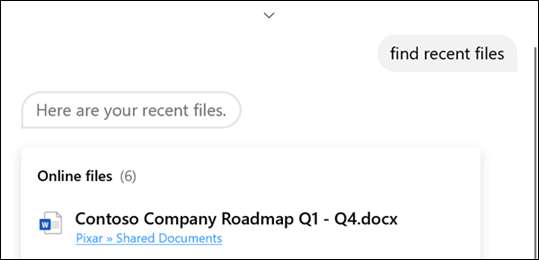
Cortana nyní může pomoci najít a otevřít soubory. To funguje se soubory na vašem počítači, samozřejmě. Pro podnikové uživatele s firemními pověřeními může Cortana také hledat soubory uložené v Onedrive pro podnikání a SharePoint.
Soubory můžete vyhledávat podle názvu souboru, název autora nebo typu souboru - nebo jen najít soubor, který jste nedávno editovali. Microsoft říká Měli byste zkusit dotazy jako "Hey Cortana, Open Marketing Deck," "Hej Cortana, najít své nedávné PDF", a "Hej Cortana, otevřený rozpočet Excel od Anthonyho."
Vylepšená grafická nastavení pro více gpus
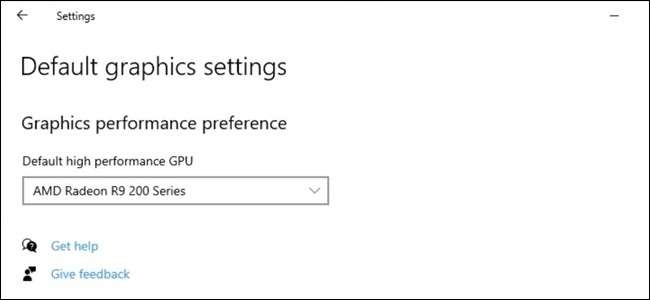
Pokud máte systém s více vysoce výkonnými GPU, stránka Nastavení grafiky v aplikaci Nastavení nyní poskytuje mnohem větší kontrolu nad nimi.
Na této stránce můžete nyní vybrat výchozí vysoce výkonný GPU. Můžete také vybrat konkrétní GPU pro každou aplikaci. Dříve jste mohli jen Přiřaďte nastavení obecného "vysoce výkonu" nebo "úspory energie" každé žádosti.
Přístup k těmto nastavením, hlava k nastavení a GT; Systém & gt; Zobrazení & gt; Nastavení grafiky nebo nastavení & GT; Gaming & gt; Nastavení grafiky.
PŘÍBUZNÝ: Jak si vybrat, které GPU hra používá v systému Windows 10
Architektura ve Správci úloh
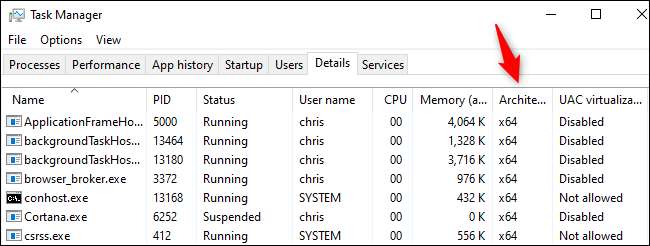
. \ T Správce úloh systému Windows Nyní vám může ukázat architekturu každého běhu procesu. Chcete-li zobrazit tyto informace, klikněte na kartu "Podrobnosti" v Správci úloh, klepněte pravým tlačítkem myši na záhlaví v seznamu a klepněte na tlačítko "Vybrat sloupce." Povolit zaškrtávací políčko "Architecture" a klikněte na tlačítko OK. "
Například standardní 64bitový proces na 64bitové verzi systému Windows 10 zobrazí "X64". To by bylo pravděpodobně zvláště užitečné Windows 10 na paži , jak by vám ukázal, které aplikace jsou nativní z paže a které procházejí emulační vrstva .
PŘÍBUZNÝ: Co je to Windows 10 na paži a jak je to jiné?
x64 emulace pro paže počítače
Windows 10 na ruku je také dostat Podpora emulace pro 64bitové (x64) aplikací Intel . V současné době je ARM verze systému Windows 10 může emulovat pouze 32-bit x86 software.
Vylepšené nastavení zvukové zařízení
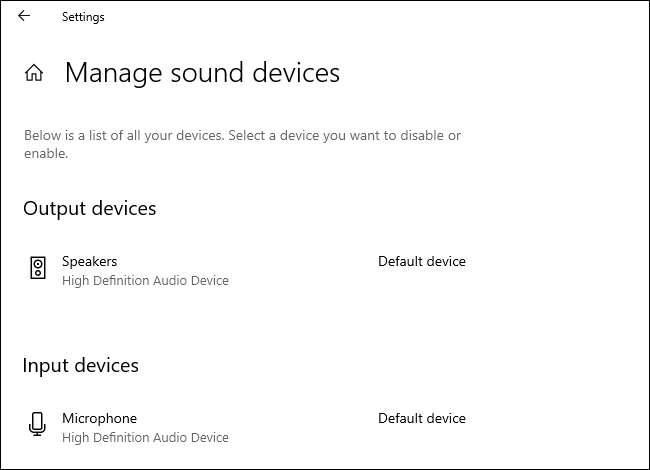
Microsoft je také přidání více tradičních prvků ovládacího panelu do nastavení zvuku panelu. Stránka na Nastavení & gt; Systém & gt; Zvuk & gt; Správa Sound Devices nyní vám řekne, který zvukové zařízení je nastavena jako výchozí a vyberte výchozí.
K dispozici je také nyní odkaz na zvukový výstup na obrazovku per-app Zde můžete určit, které audio zařízení každá aplikace používá za běhu.
PŘÍBUZNÝ: Jak nastavit zvukové výstupy per-App v systému Windows 10
Windows vám řeknou, co je nového v Updates

Windows 10 má nyní nový „zkušenosti post-update“, který vyskočí a informovat vás o jedny z největších nových funkcí a změn v těchto velkých každých-šest-měsíční aktualizace Windows 10.
To je velké zlepšení pro průměrného Windows 10 uživatele, který má sedět velkým stažení následuje dlouhou restartu pro aktualizaci jen přemýšlet, co se změnilo. Nyní, Windows vám řeknou.
Jsme si jisti, že budeme vždy poskytovat podrobnější informace o změnách zde na Jak-Geek, i když!
Automatické časové pásmo Vylepší
Pokud máte „Nastavit časové pásmo automaticky“ povolen na základě data & amp; Nastavení času v oknech, bude Windows zaslat oznámení když to automaticky změní časové pásmo vašeho zařízení. Pokud se systém Windows si myslí, že by mohl být v nové časové pásmo, ale není si jistý, uvidíte oznámení s dotazem, zda chcete změnit časové pásmo.
více Emoji
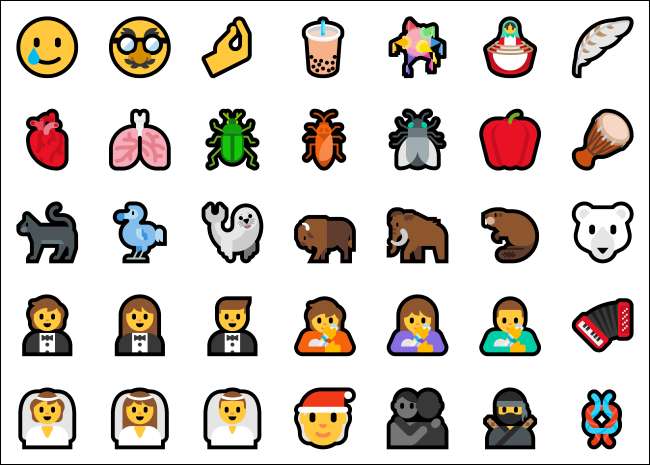
Tato verze systému Windows 10 přidává podporu Unicode Emodži 12,1 až 13,0. Přináší více než 200 nových emotikony pro Windows 10, k tomu dodává emotikon genderově neutrální jako jednu z možností, a standardizuje některé z systému Windows 10 je emodži, aby odpovídala jiných platforem. (Například, malý zelený mimozemšťan emoji stává trochu šedé cizí.)
další změny
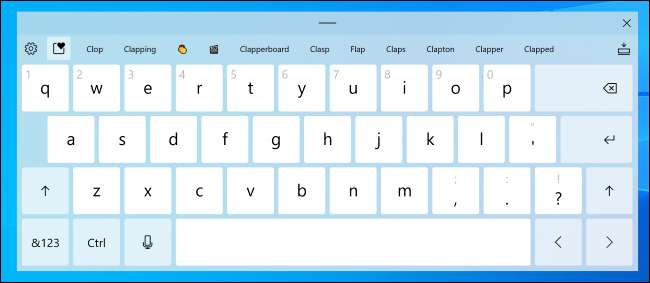
Jako vždy, aktualizace Windows 10 obsahují větší počet menších změn, oprav a různých vylepšení. Zde jsou některé z nich:
- Vylepšení Defrag : Nastavení & gt; Systém & gt; Skladování & gt; Optimalizace Drives strana získává políčko „Advanced View“, který ukazuje skryté objemy a více „Současný stav“ detaily, které vám řekne, proč nelze defragmentovat konkrétní jednotky. Nyní můžete stisknutím klávesy F5 aktualizujte tuto stránku taky.
- Změna obnovovací frekvence v nabídce Nastavení : Nyní můžete změnit obnovovací frekvenci vašeho displeje v nastavení rozhraní spíše než návštěva klasické Ovládací panely. Hlava na Nastavení & gt; Systém & gt; Zobrazení & gt; Pokročilá Nastavení zobrazení a vzhled za „obnovovací frekvence“ ve spodní části této stránky.
- No More Old Browser hran : Microsoft okraj Legacy browser-jinými slovy, původní verze Edge, který debutoval s operačním systémem Windows 10, byla nyní odstraněna ze systému Windows 10. Nová Chromium-based verze Microsoft Edge je zahrnuto místo.
- Aktualizováno Dotyková klávesnice : Microsoft má vylepšený design dotykové klávesnice s novými stisknutí tlačítka animace a zvuky. Je to také dostat vestavěný emoji vyhledávání.
- Pohyb kurzoru pomocí mezerníku : Aktualizovaná dotyková klávesnice vám umožní pohybovat kurzorem s mezerníkem. Dotýkat mezerník prstem a posuňte prst doleva, doprava, nahoru nebo dolů, aby posunuli kurzor textu kolem.
- Tematické Aware App úvodní obrazovky : U aplikací, které podpora téma vědomi úvodní obrazovky, nyní uvidíte úvodní obrazovku, která odpovídá výchozí režim aplikace při spuštění aplikace. Takže místo toho, vidět modrou úvodní obrazovku, například uvidíte bílou nebo černou obrazovku úvodní za ikonu dané aplikace.
- Nový Počáteční nastavení Experience : Microsoft testuje novou stránku „Přizpůsobení zařízení“ v prvních zkušeností nastavení PC. Bude se ptát, co máte v plánu na využití počítače pro-nabízí možnosti, jako je hraní, rodiny, školní a obchodu-a „pomoci v přizpůsobení zařízení vzhledem k zamýšlené použití.“
- Vyhledávat výchozí aplikace v Nastavení : Nastavení & gt; Aplikace & gt; Výchozí obrazovka aplikace má nyní vyhledávací pole, které usnadňuje vyhledávání typů souborů, protokolů a aplikací.
- Tlačí hrana v nastavení : Společnost Microsoft je "zkoumá" funkci Nags, abyste vytvořili výchozí prohlížeč v nastavení .
Změny správců systému
Zde je několik zajímavých změn pro správce:
- POLITIKY ADMX-SOUČASNÉ PRO MDM : Pro organizace používající moderní správu zařízení (MDM) namísto zásad skupiny pro správu jejich zařízení, společnost Microsoft má "povoleno 647 nových MDM zásad přes 56 souborů ADMX [Administration šablony], aby umožnily komerčním zákazníkům konfigurovat zásady, které jsou také podporovány prostřednictvím zásad skupiny. " Tady je Seznam souborů admx (administrativní šablony) Přidáno společnosti Microsoft.
-
Obnovit balíčky APPX z PowerShell
: Nyní můžete resetovat nainstalovanou
Appx.
balíčky z příkazového řádku PowerShell s
Reset-appxpackage.. Už jsi mohl Obnovení instalovaného balíčku APPX nebo data UWP aplikace z aplikace Nastavení Ale teď to můžete také udělat z příkazového řádku. - Nové možnosti správy pro výchozí asociace souborů : Microsoft nyní nabízí Nový způsob pro podniky upravit asociace souborů pomocí zásad skupiny .
Jako obvykle existuje mnoho chyb chyb a aktualizace zabezpečení. Společnost Microsoft má stále mnoho měsíců, takže očekáváme další funkce, které se před konečným vydáním objevují další funkce. Budeme aktualizovat tento článek, protože Microsoft pokračuje v práci na tom, co bude pravděpodobně "aktualizace" října 2021 "nebo" zimní 2021 aktualizace ".
Je dobré vidět, že významné změny systému Windows, jako jsou systémové DNS přes HTTPS, získávají prodloužené zkušební lhůta, než jsou válcovány do všech uživatelů Windows 10.







